
php エディターの Youzi は、今日 3Ds MAX パス変形モディファイア WSM を使用するプロセスを紹介します。この記事を通じて、WSM モディファイアを使用して 3Ds MAX ソフトウェアでパス変形効果を実現する方法を理解できます。この記事の内容は簡潔であり、読者が簡単に始めて関連スキルをすぐに習得できるように、使用プロセスを詳細に説明しています。
1. 3Ds MAX を開き、右側の円柱を使用して細長い円柱を作成し、直線のパスを描きます。
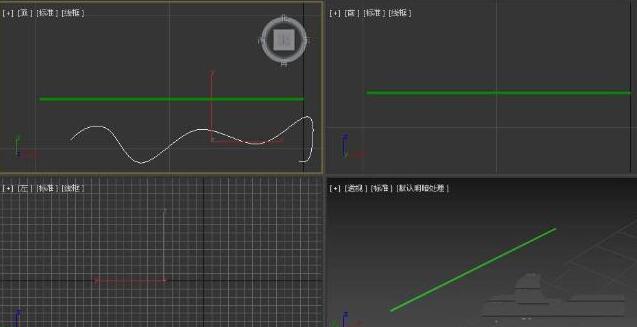
2. 円柱を選択し、右側の変更パネルのモディファイア リストでパス変形 (wsm) を見つけます。

3. [パス変換] で [パスの抽出] をクリックし、直線を選択します。

4. 現在のエフェクトが要件を満たしていない場合は、クリックしてパスに移動します。
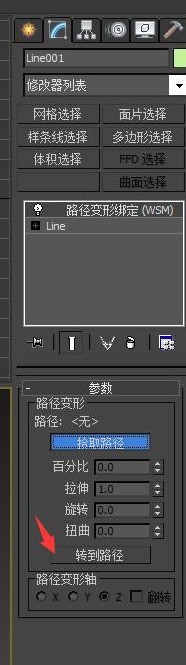
5. パーセンテージ パラメータを押し続けると、パーセンテージの変化に応じて長い円柱が変化します。比率は、パス上のオブジェクトの位置を調整できることを意味します。

6. ストレッチパラメータを変更することで、オブジェクトを直線パス上でスケーリングできます。注: パスを削除すると、オブジェクトは元の形状に戻ります。パスを非表示にするか、オブジェクトを編集可能なポリゴンに変換することができます。
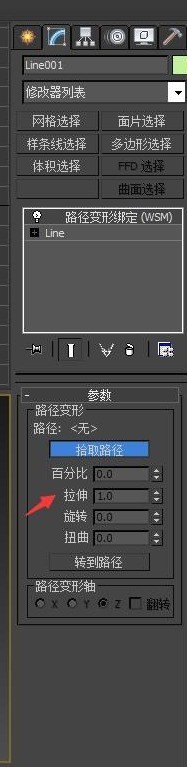
以上が3Ds MAX パス変形モディファイア wsm 使用プロセスの詳細内容です。詳細については、PHP 中国語 Web サイトの他の関連記事を参照してください。